自制ps动作大全(涵品教育PS小技巧)
相信小伙伴们在网上经常看到一些ps大神的合成操作,感觉ps真的好神奇呀!


两个完全不相关的物体竟然可以巧妙的结合在一起,只要你敢想ps就能帮你实现~

小涵君特意去学习了一下,原来这都是运用了ps的合成原理—图层蒙版,熟练运用图层蒙版你就可以大胆发挥你的想象力~
今天小涵君先教给大家:如何巧用PS制作创意合成,然后看你能不能举一反三呢?快来一起上手试试吧!


○原素材

○效果图
图文教程
Part.1
●将手机素材导进PS,点开图层后面的小锁。

Part.2
●选择快速选择工具,将手机和手选中,按住delete键,抠出手机和手。


Part.3
●Ctrl d取消选区,将手机移入另一张瀑布的图片,移动缩小放到合适的位置。
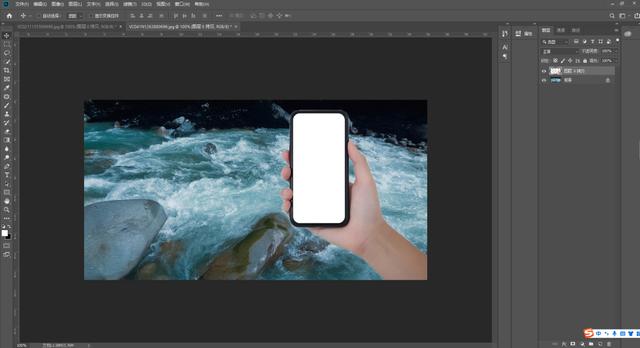
Part.4
●选中手机图层,点击下面矩形中间有一个小圆圈的图标,添加矢量蒙版。

Part.5
●选择矩形选框工具,在手机屏幕画出一个矩形,填充为黑色。
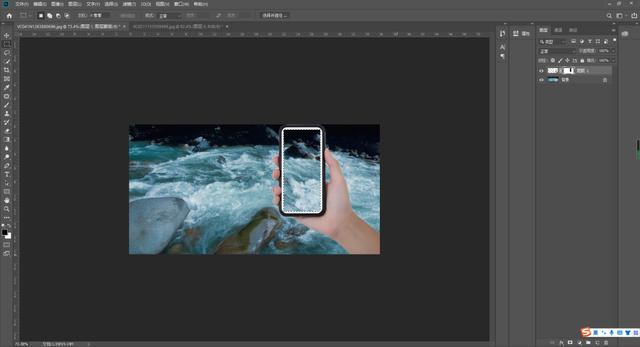
Part.6
●Ctrl d取消选区,选择画笔工具,前景色设置为黑色,在手机屏幕边缘涂抹至白边完全消失。

Part.7
●继续用画笔工具,涂抹手机和手至手机图层完全溶于瀑布图层。


这样 两张图片就毫无违和感的融合在一起,手机和瀑布的创意合成就完成啦!你 学废 学会了吗?快来挑战一下更高级的创意合成吧~

免责声明:本文仅代表文章作者的个人观点,与本站无关。其原创性、真实性以及文中陈述文字和内容未经本站证实,对本文以及其中全部或者部分内容文字的真实性、完整性和原创性本站不作任何保证或承诺,请读者仅作参考,并自行核实相关内容。文章投诉邮箱:anhduc.ph@yahoo.com






